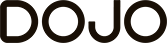- STATUS: ACTIVA
- VERSIÓN: REVO XEF ADVANCE
1. ¿QUÉ ES DOJO? 2. TERMINALES Y SUS FUNCIONES 3. CONFIGURACIÓN EN REVO 4. VINCULACIÓN DEL TERMINAL EN LA APP Revo XEF
1. ¿QUÉ ES DOJO?
Dojo Tech ofrece soluciones de pago para negocios, destacando por su terminal de pagos inalámbrico Dojo Go, que procesa transacciones de manera rápida y segura. La plataforma también permite hacer un seguimiento en tiempo real de las ventas a través de una app móvil. Además, proporciona soporte en español y garantiza una integración sencilla con los sistemas de punto de venta, ayudando a los negocios a mejorar la eficiencia en sus procesos de pago.
2. TERMINALES Y SUS FUNCIONES
Hay dos terminales:
- DOJO GO: Para pagos integrados con Revo XEF / PIN PAD integrado.
- DOJO POCKET: Para Revo HANDY y para pagos integrados con Revo XEF / PIN PAD integrado.
Importante: El datáfono DOJO POCKET no dispone de impresora, por lo que actualmente no es posible imprimir facturas desde Revo HANDY cuando se utiliza este dispositivo.
3. CONFIGURACIÓN EN REVO
1. Accedemos al back-office de REVO.
2. Pulsamos sobre Integraciones.
3. Desde el botón Añadir, buscamos Dojo y pulsamos en Add.
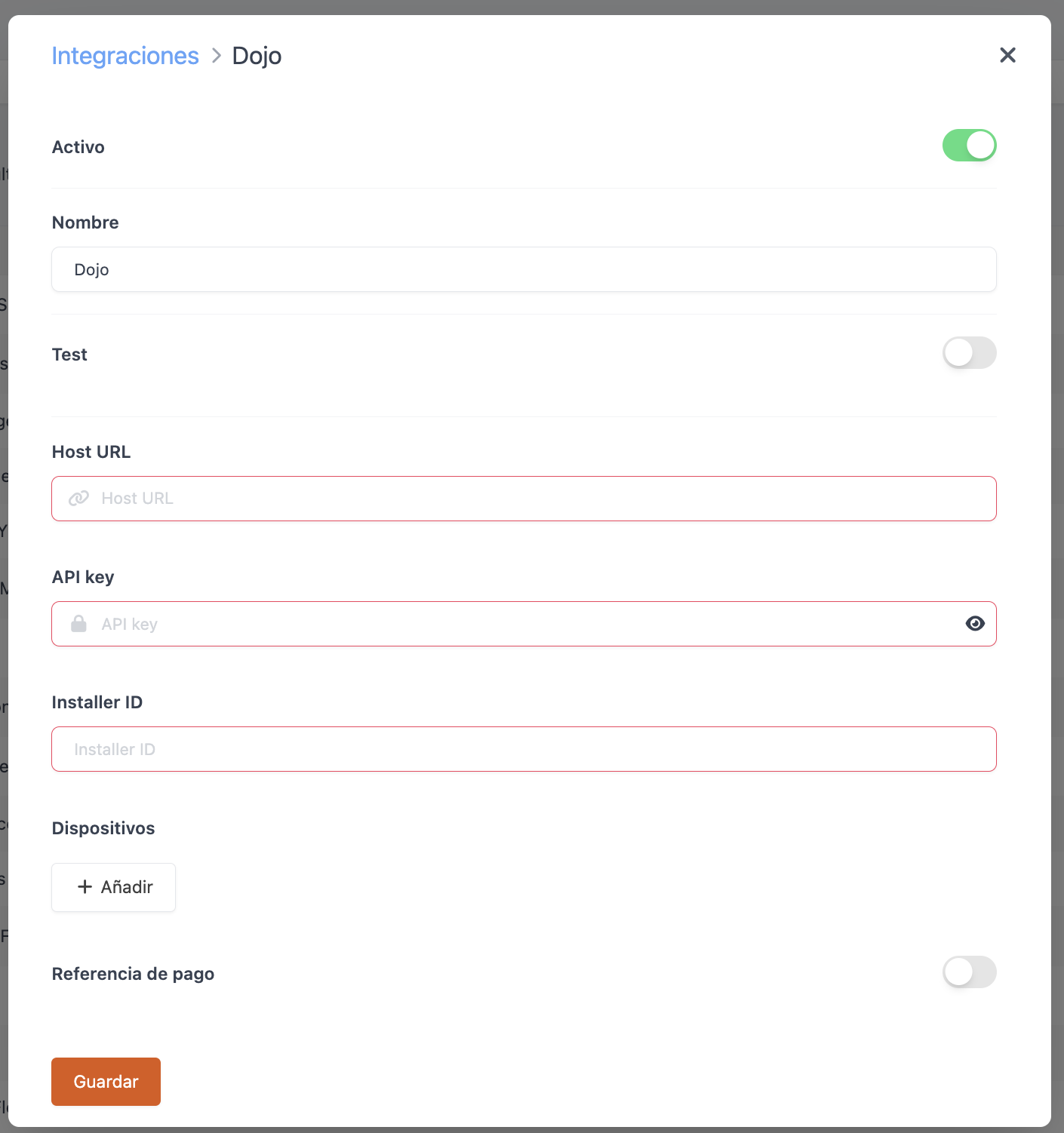
4. Rellenamos la información siguiente:
-
Activo: Activado.
-
Nombre: Nombre descriptivo para la integración.
-
Test: Desactivado.
-
Host URL: Se compone de un único nombre o identificador seguido de “.connect.paymentsense.cloud”. Esta dirección será única por cliente y será enviada al partner en cada instalación, junto con los datos de api key e identificadores de los terminales (TID).
Importante: Para el correcto funcionamiento de la integración, delante del dato Host URL, debemos introducir https://
-
API Key: Clave de autenticación utilizada para integrar sistemas externos con la plataforma de pagos de Dojo. Dato proporcionado por Dojo.
-
Installer ID: Identifica a la empresa que realiza la instalación del ePOS. Dato proporcionado por Dojo.
-
Dispositivos: Esta es la configuración propia de cada pinpad, deben completarse dos campos por terminal:
-
Key: Añadimos un nombre identificativo para que los usuarios puedan identificar el pinpad al que enviarán la petición.
-
Value: En este campo debemos ingresar el "TID" definido por Dojo para cada terminal. El "TID" es el identificador del terminal.
-
5. Pulsamos en Guardar para confirmar los cambios.
Una vez realizados estos pasos, ya tenemos la integración de Dojo configurada.
4. VINCULACIÓN DEL TERMINAL EN LA APP Revo XEF
Llegados a este punto:
1. Abrimos la aplicación Revo XEF en nuestro dispositivo.
2. Pulsamos en la r de REVO en la parte superior izquierda de la pantalla.
3. Nos dirigimos a Integraciones.
4. Pulsamos en Dojo.
5. Pulsamos en el nombre del dispositivo configurado previamente en la creación de la integración.
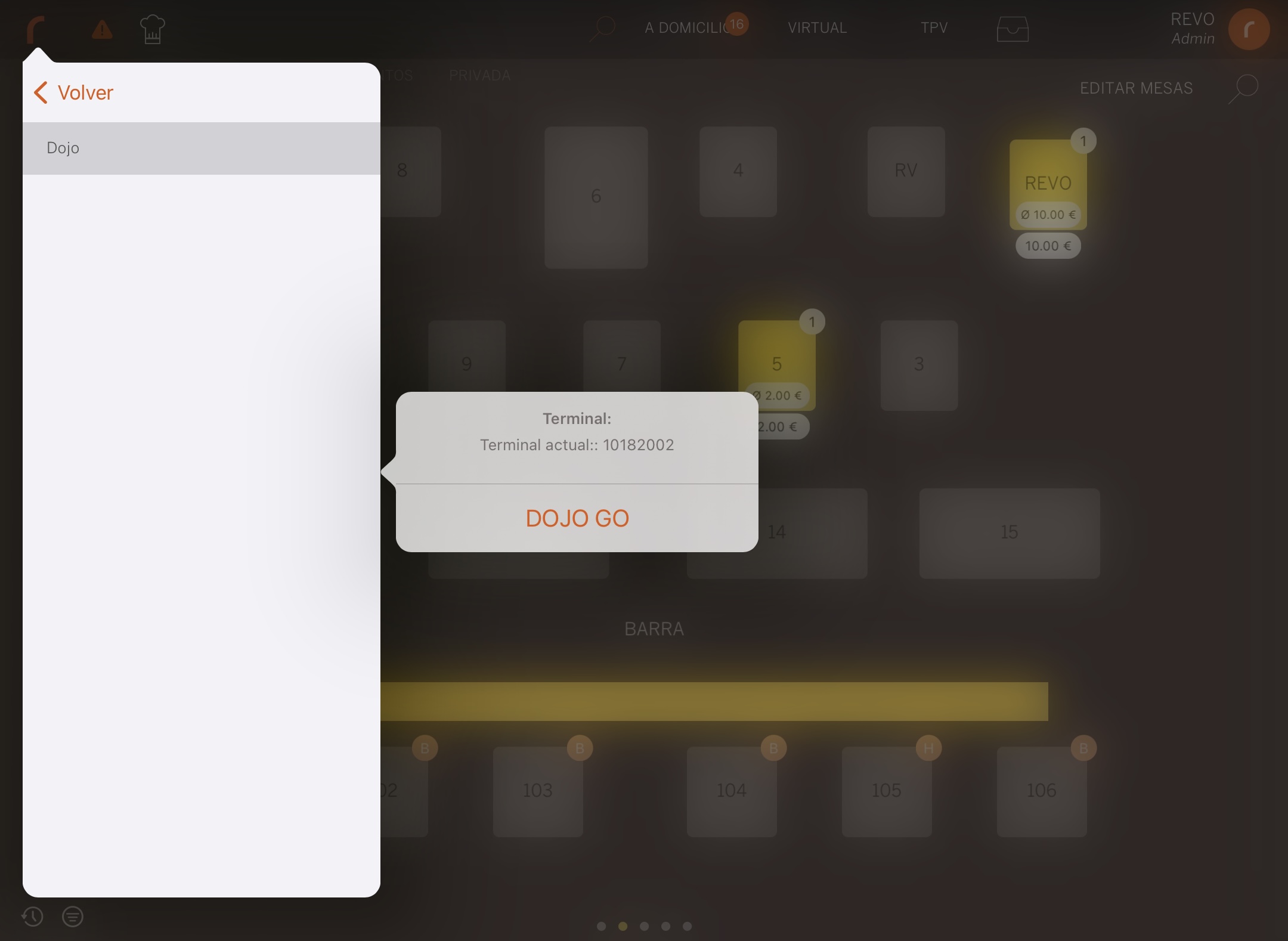
A partir de este momento, al realizar una comanda en Revo XEF y cobrar en tarjeta, se abrirá automáticamente la aplicación de cobro de Dojo. Todo listo para cobrar.
Por lo tanto, cuando realicemos un cobro con TARJETA nos lo ejecutará con el pinpad de Dojo y con esta pasarela de pago.
Importante: En caso de que no funcione la comunicación con el datáfono, es porque falta activar la opción "Pago en mostrador" dentro de "Pagos integrados" en la configuración del datáfono. Además, debemos tener seleccionada la venta integrada en el menú lateral. Para este punto debemos contactar con Dojo.